Vieningas nuotolinio valdymo nuotolinis nuotolis iš telefono
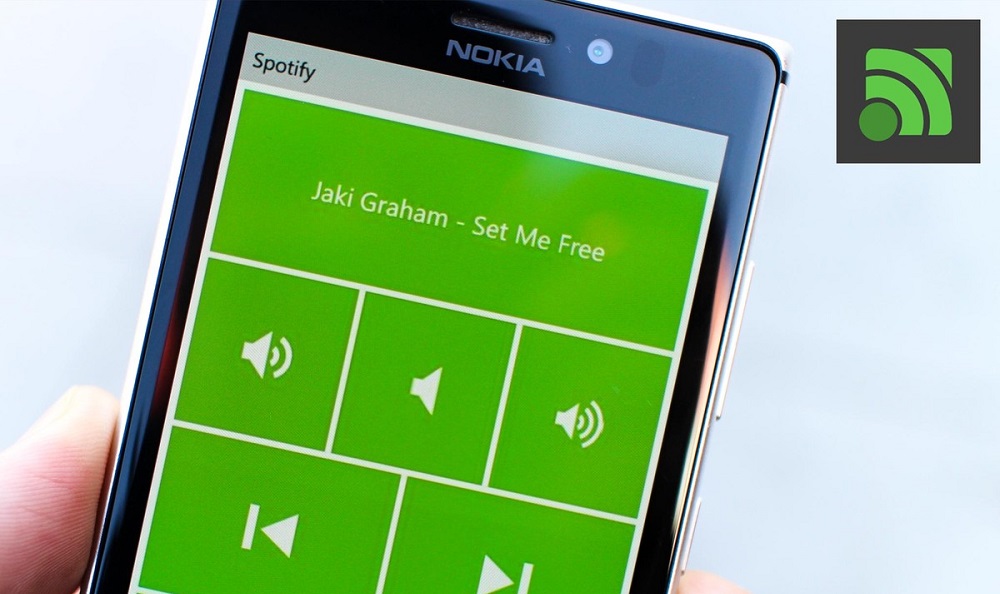
- 1988
- 559
- Gustavo Mills
Šiuo metu sunku įsivaizduoti žmogų, kuris neturi išmaniojo telefono ir namų kompiuterio. Tačiau ne visi galvojo paversti savo mobilųjį įrenginį nuotolinio valdymo pultu.
Kodėl tai būtina? Pavyzdžiui, norėdami valdyti savo kompiuterį su dideliu komfortu, patogiai nusistovėjęs ant sofos. Šis tikrai modernus sprendimas leidžia groti vaizdo įrašus ar muziką, pakoreguoti garsumą ir panašiai. Poreikis nuolat būti šalia kompiuterio dingsta atlikti paprastas operacijas. Norėdami tai padaryti, užtenka turėti prietaisą ir „Bluetooth“ modulį ar „Wi-Fi“, kad būtų galima sujungti įrenginius su jumis.
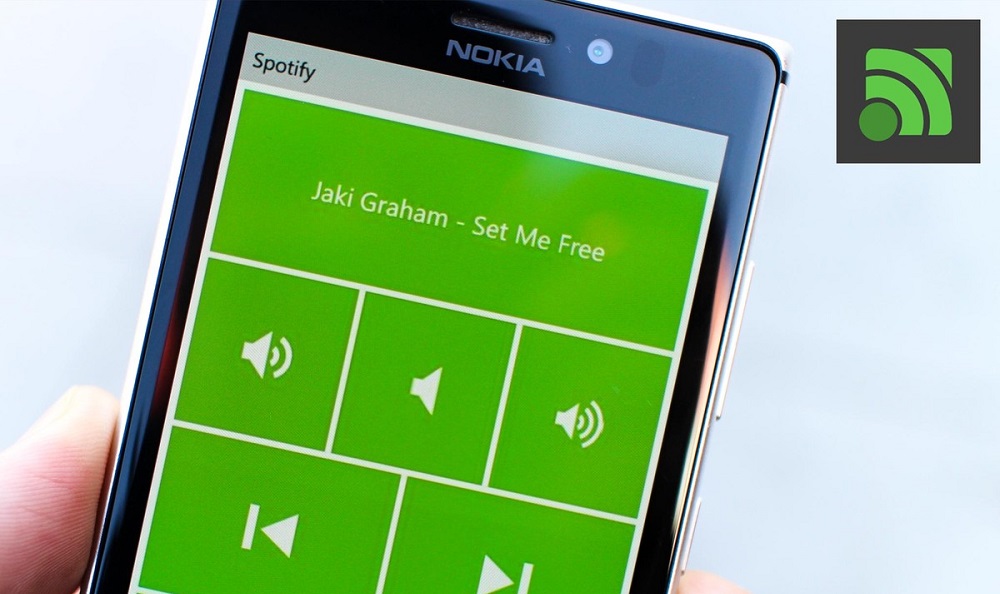
Viena garsiausių ir populiariausių šio ryšio įgyvendinimo programų yra vieningas nuotolinis. Tik keli paprastos manipuliacijos - ir jūsų telefonas virsta nuotoliniu darbalaukiu. Toliau straipsnyje svarstysime pagrindines šios programos ypatybes ir ypatybes, taip pat pagrindinius parametrus, kurie padės sukurti idealias sąlygas jos naudojimui.
Įdiegimas vieningas nuotolinio valdymo pultas
Visų pirma, jūs turite atsisiųsti ir įdiegti „Unified Remote Server“ naudojamuose įrenginiuose: telefonas ir kompiuteris.
- Įkelkite programą į kompiuterį ar nešiojamąjį kompiuterį, turėtų būti išimtinai iš oficialios kūrėjo svetainės (https: // www.„UnifiedRemote“.Com/atsisiųsti), pasirinkdami tinkamą operacinę sistemą. Diegimo procesas yra gana paprastas ir nereikalauja jokios rimtos vartotojo konfigūracijos. Vienintelis dalykas yra tai, kad šios procedūros metu programa paprašys leidimo pridėti naują tvarkyklę, reikalingą sėkmingai sinchronizavimui. Pateikite prieigą ir atlikite tolesnius veiksmus. Mes taip pat nerekomenduojame pakeisti parametrų pagal numatytuosius nustatymus.
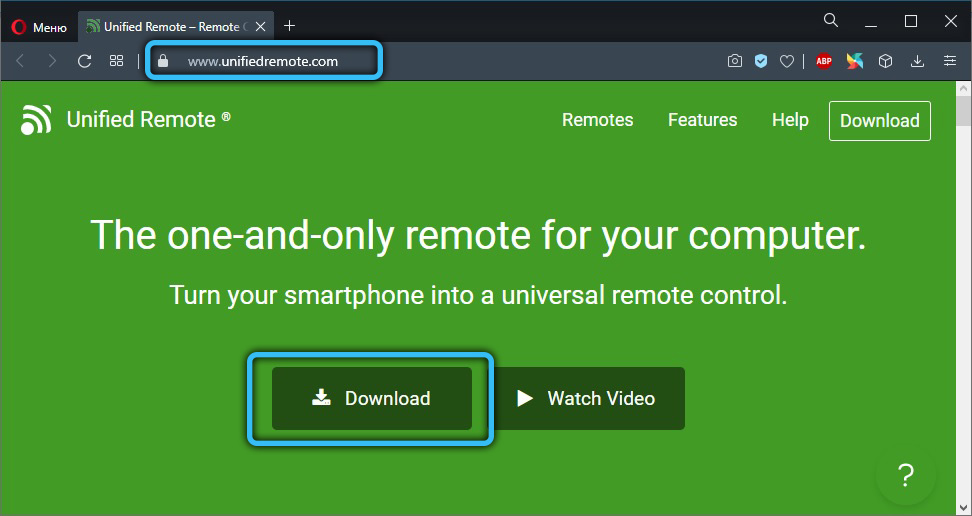
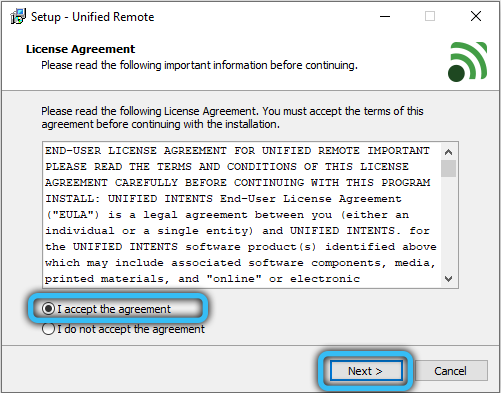
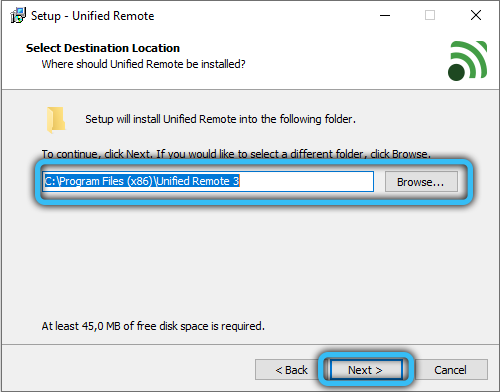
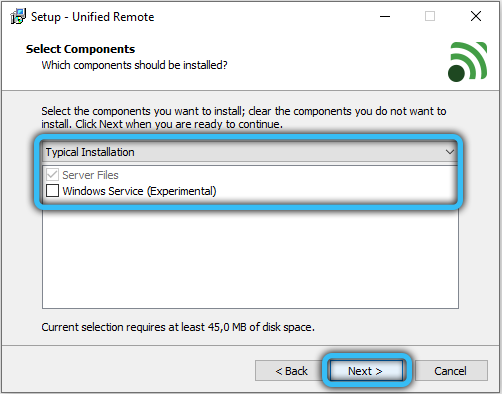
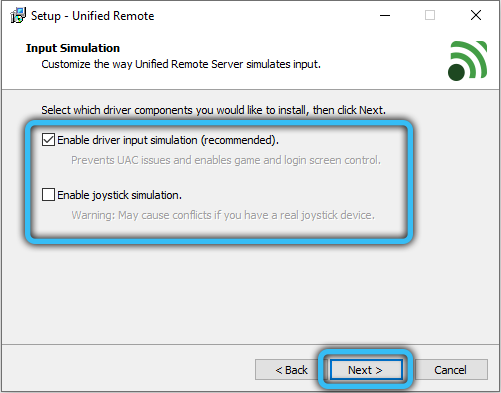
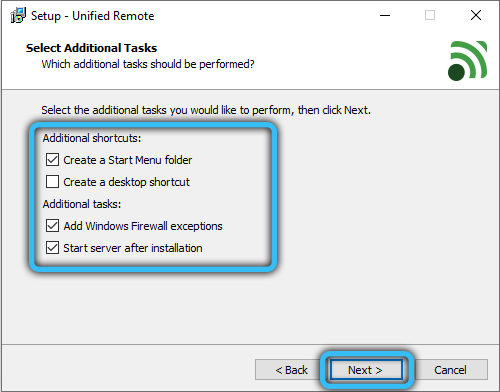
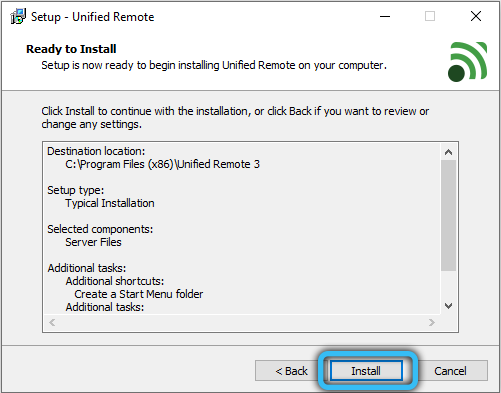
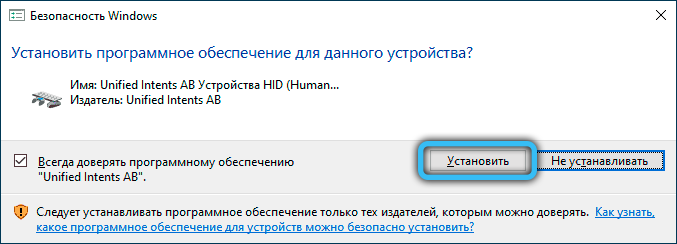
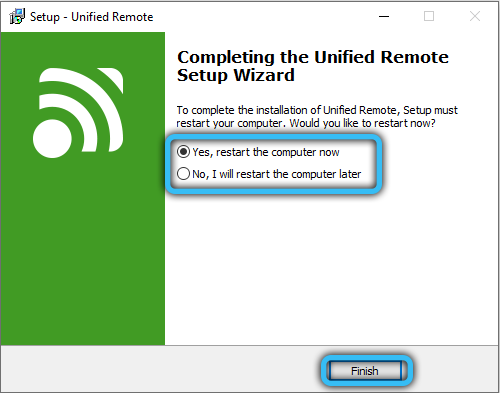
- Norėdami atsisiųsti tinkamą programą išmaniajam telefonui, tiesiog atidarykite žaidimų rinką („Android“ platformos savininkams) arba „App Store“ („iPhone“ savininkams) ir įveskite paieškos liniją „Vieningas nuotolinio valdymo pultas“. Pereidami prie puslapio su programa, atsisiųskite ir įdiekite jį į savo įrenginį.
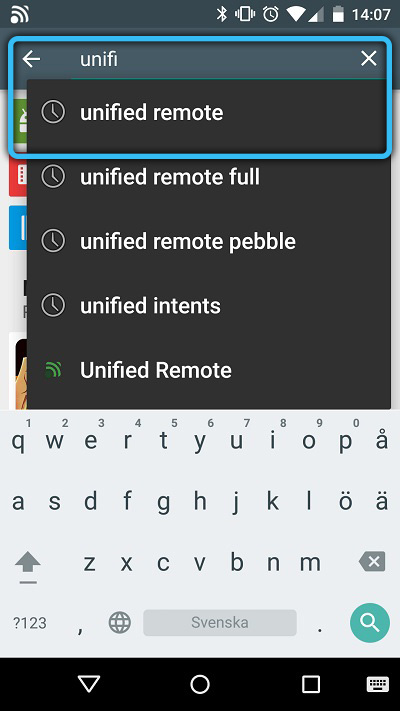
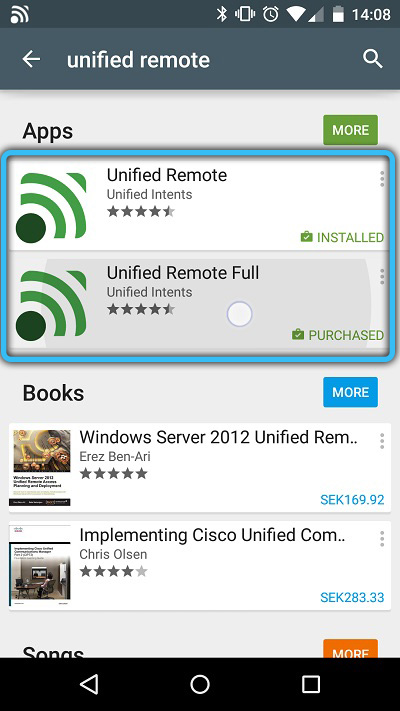
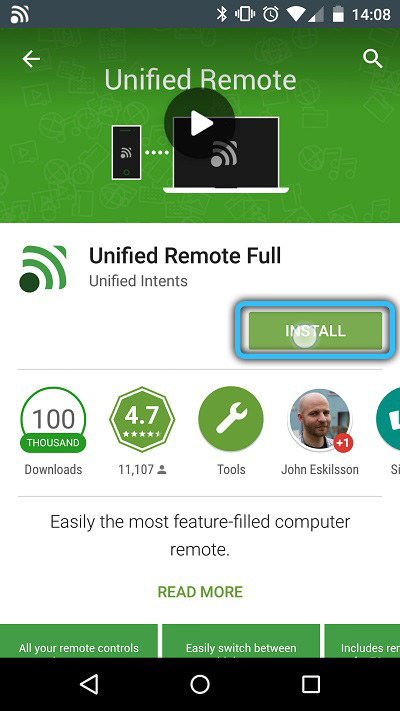
Pagrindinis teisingo veikimo reikalavimas yra prijungti kiekvieną įrenginį prie vieno „Wi -Fi“ tinklo. Be to, galite naudoti alternatyvią parinktį, sujungdami jas vienas su kitu naudodami „Bluetooth“.
Svarbus. Jei ryšio metu susiduriate su kokiomis problemomis ar klaidomis, pabandykite išjungti trečiųjų šalių antivirusus ar ugniasienes abiejuose įrenginiuose ir patikrinkite, ar tai padėjo išspręsti problemą. Be to, mes rekomenduojame įdiegti naują versiją “.Grynasis karkasas 4 ".Naudojant „Unified Remote“, norint valdyti kompiuterį iš telefono
Baigę parengiamąjį etapą, galite tiesiogiai pereiti prie „Unified Remote“ naudojimo. Mes paruošėme jums išsamias žingsnis -step instrukcijos, kurios padės jums priprasti prie programos. Nepaisant lengvos ir intuityvios sąsajos, Rusijos kalbos nėra, todėl patariame būti dėmesingesniems ir laikytis savo vadovavimo.
- Visų pirma, jūs turite atidaryti programą išmaniajame telefone. Pirmajame paleidime jums bus pasiūlyta prijungti „Google“ paskyrą. Ši sąlyga yra neprivaloma, todėl šį elementą galima saugiai praleisti spustelėjus „Praleiskite šį žingsnį“. Tada ekrane pasirodys galimų kompiuterių sąrašas, kuriame įdiegtas vieningas nuotolinio valdymo pultas ir kurį galima prijungti prie. Jei sąraše yra tik vienas kompiuteris, ryšys bus automatiškai.
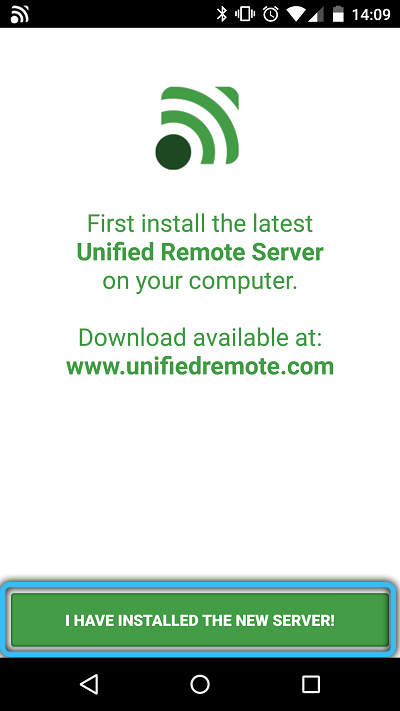
Dėmesys. Tiems, kurie nori savarankiškai nurodyti ryšio parametrus, pateikiamas rankinio ryšio režimas. Taigi, vartotojas turi įvesti tokius duomenis kaip IP adresai, MAC adresai ir pan. - Pagrindiniame programos puslapyje yra atstumo valdymo funkcijų sąrašas. Apsvarstykite pagrindinius:
„Pagrindinis įvestis“ - nuotolinio jutiklinio skydelio parinktis (kompiuterio pelės funkcionalumo imitacija).„Failų tvarkyklė“ - leidžia peržiūrėti kompiuterio turinį, taip pat atkurti, pervardyti, kopijuoti, perkelti ir ištrinti jame saugomus failus.„Klaviatūra“ - virtuali klaviatūra. „Žiniasklaida“ yra universalus nuotolinio valdymo valdymas įvairių žiniasklaidos priemonių valdymui.„Galia“ - funkcija, kontroliuojanti kompiuterio maitinimo šaltinį (įjungimas, išjungimas, miego režimas, Gibbernation, išeina iš sąskaitos).
„Ekranas“ - nuotolinio ekrano rodymas (galima įsigyti tik mokamą prenumeratą).
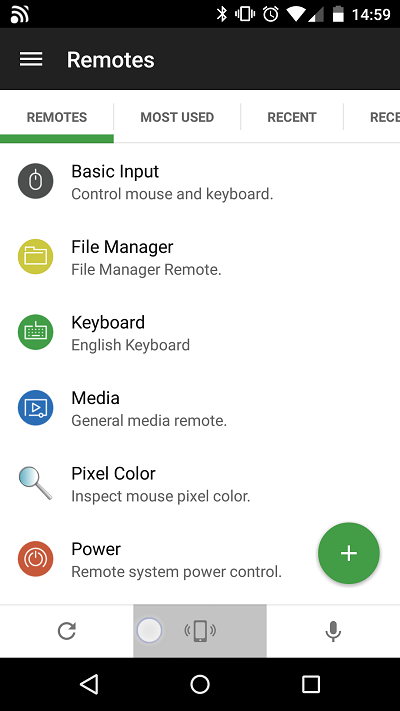
- Apatiniame kairiajame ekrano kampe yra „Plusik“ piktograma, spustelėjus, ant kurios galite pridėti papildomų „nuotolinio valdymo pultų“, pavyzdžiui, norėdami valdyti „Spotify“ interneto paslaugą, biuro dokumentus ar standartinį „Windows“ grotuvą. Pagrindiniai elementai yra nemokami, tačiau norint suaktyvinti kai kuriuos iš jų, turite nusipirkti visą prieigą.
- Taip pat nemokamoje versijoje periodiškai gausite pranešimą su pasiūlymu įsigyti licenciją. Norėdami uždaryti „Pop -Up“ langą, spustelėkite mygtuką „Praleiskite ir tęskite“.
- „Unified Remote“ yra daugybė skirtingų parametrų, tokių kaip viso ekrano režimas, galimybė perjungti iš tamsos į ryškią temą ir atvirkščiai, koreguojant žymeklio judėjimo jautrumą ir greitį. Tačiau įdomiausia yra galimybė optimizuoti akumuliatoriaus įkrovimo suvartojimą dirbant iš belaidžio tinklo.
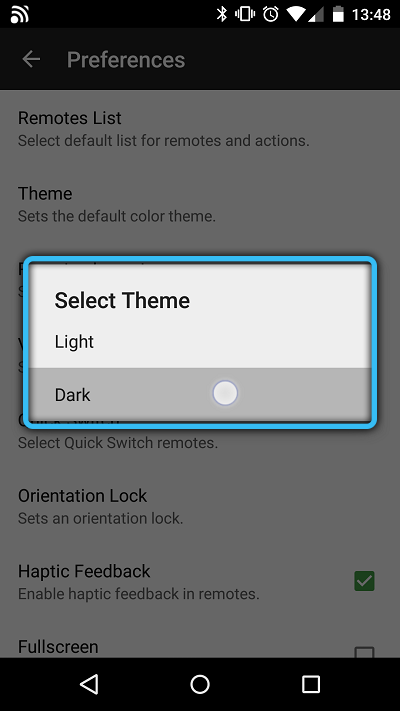
Be to, kompiuteryje, su kuriuo yra susietas išmanusis telefonas, apatiniame dešiniajame pranešimo srities kampe yra tinkama piktograma. Jei spustelėsite jį su dešiniu mygtuku. Čia taip pat galite atlikti bet kokius nuotolinio valdymo proceso pakeitimus, ypač pakoreguoti esamų funkcijų parametrus, sužinoti išsamią informaciją apie prijungtus įrenginius ir sureguliuoti saugos priemones.
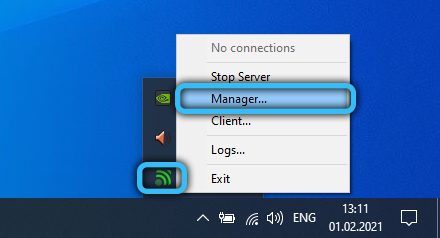
Norėčiau atskirai atkreipti dėmesį į pilnos versijos savybes. Nepaisant to, kad nemokama versija siūlo gana platų funkcionalumą - tai tik trečdalis visų programos galimybių. Kaip pavyzdį pateikiame keletą pagrindinių mokamos versijos pranašumų:
- 90 ir daugiau įvairių valdymo režimų.
- Valdikliai ir greiti veiksmai.
- Balso komandos.
- Veiksmai naudojant IR.
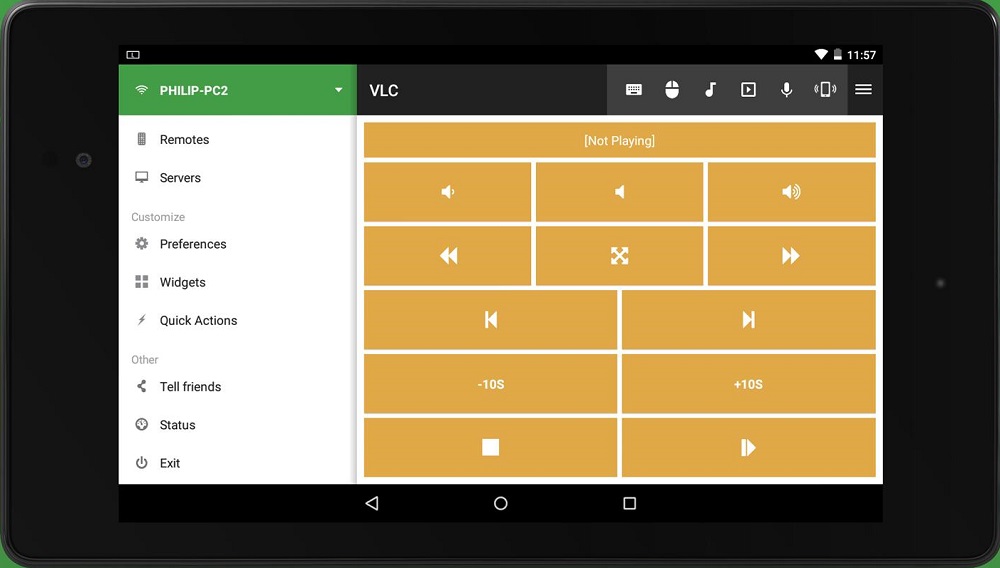
„Wi-Fi“ ir „Bluetooth“ ryšys
Pasirinkta šių dviejų modulių problema yra svarbi tik tuo atveju, jei turite abi belaidžio ryšio funkcijas. „Bluetooth“ ryšio nustatymas yra šiek tiek paprastesnis, tačiau signalo diapazonas ir stabilumas bus blogesnis nei tada, kai konjuguos „Wi-Fi“ (jei yra maršrutizatorius, galite pasiekti puikią ryšio kokybę). Apsvarstykite kiekvienos parinkties nustatymo algoritmą. Pradėkime nuo „Bluetooth“ modulio:
- Įjunkite „Bluetooth“ abiejuose įrenginiuose ir padarykite jį matomu kituose įrenginiuose.
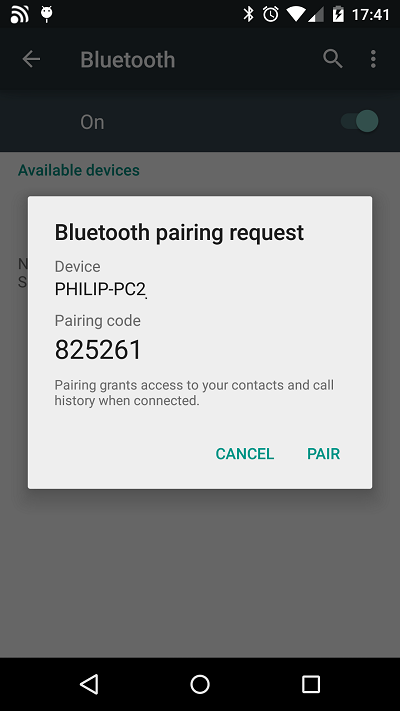
- Paleiskite „Unified Remote“ telefone ir perbraukite į dešinę, kad paskambintumėte papildomam meniu. Tada spustelėkite „Serveriai“ → „Automatic“. Ryšys bus užmegztas savarankiškai, jums reikia tik pasirinkti savo įrenginį iš pateikto sąrašo.
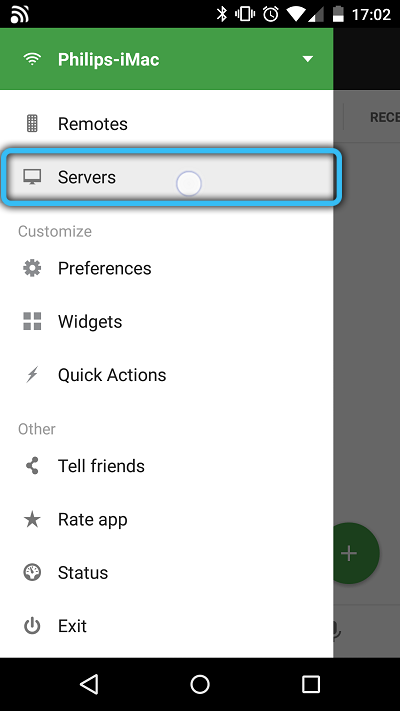
- Šios procedūros pabaigoje galite visiškai naudoti visas turimas funkcijas, apie kurias mes kalbėjome aukščiau. Norėdami tai padaryti, eikite iš pagrindinio puslapio į nuotolinį meniu, ten pamatysite visą parinkčių sąrašą.
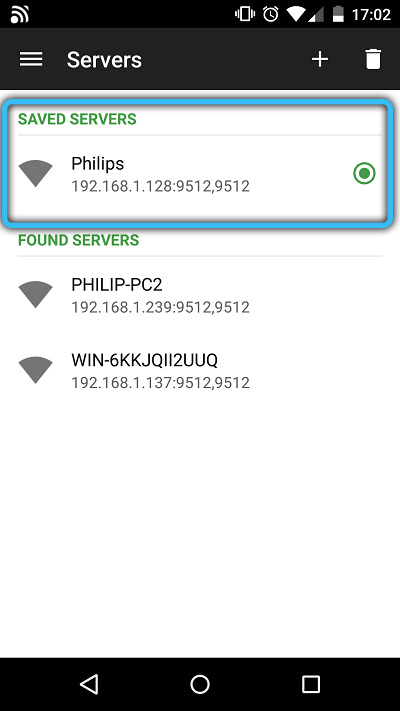
Kaip prisijungti prie „Wi-Fi“:
- Prisijungę prie tinklo su kompiuteriu ar nešiojamu kompiuteriu, atidarykite programą išmaniajame telefone. Tada eikite į „serverius“ → „Pridėti“ → „rankinis“.
- Bus keletas laukų, kuriuose turite įvesti informaciją apie tinklą.
- Tipas - įdėkite „wi -fi/3g“.
- Ekrano pavadinimas - įveskite pavadinimą (savo nuožiūra).
- Pagrindinio kompiuterio IP/adresas - nurodykite savo kompiuterio IP adresą.
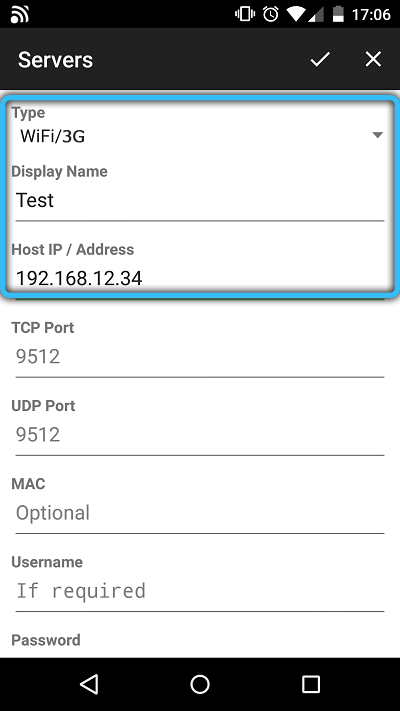
- Likę laukai nėra būtini. Vienintelis dalykas - jei jūsų tinklui įdiegtas slaptažodis, jis turėtų būti paskirtas į tuščią sritį „slaptažodis“.
Išvada
„Unified Remote“ taps naudingu asistentu tiems, kurie nori valdyti kompiuterį per atstumą be sudėtingų PDU įrenginių. Kai kuriais atvejais tai netgi geriau nei standartiniai metodai. Naudodamiesi nuotoliniu serveriu, galite dirbti su daugeliu programų, taip pat atlikti beveik visas svarbias ir populiariausias užduotis.
Mieli skaitytojai, komentaruose parašykite, ką manote apie šią programą ir jos naudingumą. Ar turėjote naudoti panašų metodą, kad nustatytumėte atstumo valdymą? Kokius teigiamus ir neigiamus dalykus galite pabrėžti? Mes ir kiti vartotojai mielai sužinosime šiek tiek daugiau apie jūsų patirtį su „Unified Remote“.
- « Kas yra procesoriaus TDP ir ar įmanoma pakeisti parametrą
- „Sysmain“ paslauga „Windows“ už tai, už ką jis yra atsakingas, kodėl ji įkelia sistemą ir kaip ją ištaisyti »

